Cum se elimină sursa de referință de eroare care nu a fost găsită în cuvânt?
"Eroare! Mesajul „Source Source Not Found” va apărea atunci când ștergeți o subtitrare sau alt conținut care este „referențiat” în altă parte în documentul Word. Este posibil ca unii utilizatori să fie nevoiți să șteargă aceste referințe de eroare din document. Acest tutorial vă va oferi câteva sfaturi pentru a elimina toate referințele de eroare din Word.
- Eliminați manual toate erorile de referință
- Eliminați toate referințele de eroare cu Kutools pentru Word
Eliminați rapid toate „Eroare! Sursa de referință nu a fost găsită”. referințe în bloc în Word
Plictisitor pentru a elimina „Eroare! Sursa de referință nu a fost găsită”. referințele de eroare unul câte unul manual? Kutools pentru Cuvânt's Referințe încrucișate de eroare funcția vă va elibera de găsirea acestor referințe de eroare și le va elimina în bloc cu un singur clic!
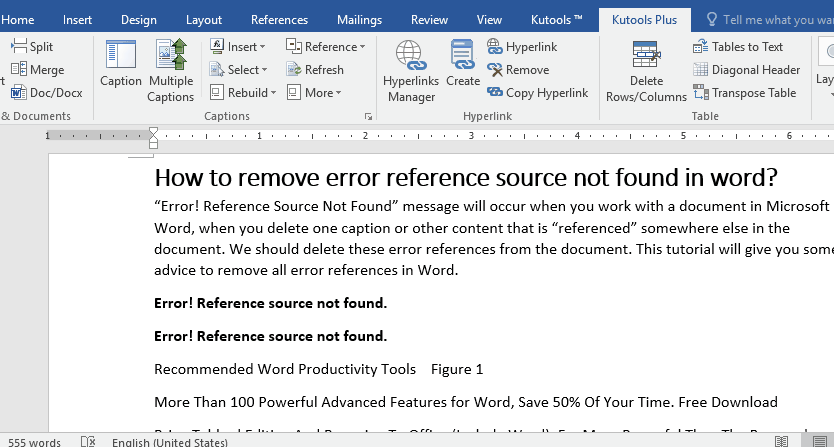
Kutools pentru Cuvânt: un supliment puternic conține peste 100 de instrumente și poate crește eficiența muncii cu 80% în activitatea zilnică Word! Ia-l acum!
Instrumente de productivitate recomandate pentru Word
Kutools pentru Cuvânt: Integrarea AI 🤖, peste 100 de funcții avansate economisesc 50% din timpul de manipulare a documentelor.Descărcare gratuită
Tab-ul Office: introduce filele asemănătoare browserului în Word (și în alte instrumente Office), simplificând navigarea în mai multe documente.Descărcare gratuită
Eliminați manual toate erorile de referință
Cu toate acestea, atunci când un titlu sau un conținut de referință este șters în document, este posibil să nu vedeți mesajul de eroare (Eroare! Sursa de referință nu a fost găsită) pe ecran până când încercați să imprimați documentul sau dacă îl salvați și îl redeschideți. Atunci cum putem elimina toate aceste referințe de eroare în Word? Puteți face următoarele instrucțiuni.
1. presa Ctrl + A tastele împreună pentru a selecta întregul document, apoi apăsați F9 tasta pentru a debloca câmpurile. Puteți vedea referințe de eroare astfel:

2. Selectați mesajul de eroare și apăsați tasta backspace or Șterge tasta pentru a elimina aceste referințe de eroare unul câte unul.
Este destul de ușor să eliminați o referință de eroare cu această metodă. Cu toate acestea, va fi foarte îngrozitor și obositor să eliminați manual zeci de referințe de eroare.
Eliminați toate referințele de eroare cu Kutools pentru Word
De fapt, există o metodă mai convenabilă și mai rapidă pentru a elimina toate referințele de eroare din Word. Nu este nevoie să actualizați câmpul. Kutools pentru Cuvânt'S Eliminați toate referințele de eroare utilitarul vă permite să eliminați toate referințele de eroare cu un singur clic.
Kutools pentru Cuvânt: un supliment puternic conține peste 100 de instrumente și poate crește eficiența muncii cu 80% în activitatea zilnică Word! Ia-l acum!
1. Clic Kutools Plus > Mai Mult > Referință încrucișată de eroare. Vedeți captura de ecran:
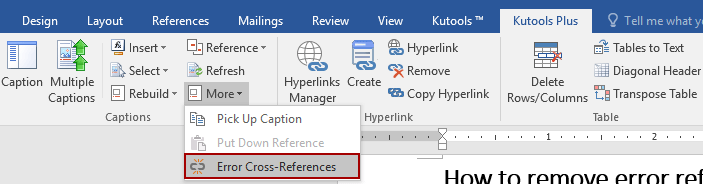
2. În Legende dialog, vă rugăm să faceți clic pe OK pentru a merge mai departe.

3. Acum, apare un dialog pentru a vă spune câți „eroare! Sursa de referință nu a fost găsită.”Va fi eliminat în documentul dvs. Clic OK pentru a termina scoaterea.
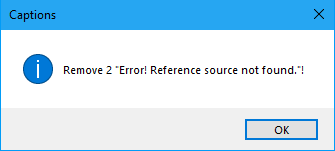
Cele mai bune instrumente de productivitate de birou
Kutools pentru Cuvânt - Crește-ți experiența Word cu Over 100 Caracteristici remarcabile!
🤖 Asistent AI Kutools: Transformă-ți scrisul cu AI - Generați conținut / Rescrie textul / Rezumat documente / Solicitați informații pe baza Documentului, toate în Cuvânt
📘 Stăpânirea documentelor: Pagini împărțite / Fuzionați documente / Exportați selecția în diferite formate (PDF/TXT/DOC/HTML...) / Conversie lot în PDF / Exportați paginile ca imagini / Imprimați mai multe fișiere simultan...
✏ Editarea continutului: Găsiți și înlocuiți în lot peste mai multe fișiere / Redimensionați toate imaginile / Transpuneți rânduri și coloane de tabel / Convertiți tabelul în text...
🧹 Curățare fără efort: Îndepărtați Spații suplimentare / Secțiuni pauze / Toate anteturile / Casete text / hiperlinkuri / Pentru mai multe instrumente de îndepărtare, mergeți la nostru Eliminați grupul...
➕ Inserții creative: Inserați Mii de separatori / Casete de bifare / Butoane radio / QR Code / coduri de bare / Tabel cu linii diagonale / Legenda ecuației / Image Caption / Legenda tabelului / Imagini multiple / Descoperiți mai multe în Inserați grupul...
???? Selectii de precizie: Repera cu precizie pagini specifice / tabele / forme / paragrafele de titlu / Îmbunătățiți navigarea cu mai mult Selectați caracteristici...
⭐ Îmbunătățiri de stele: Navigați rapid în orice locație / inserarea automată a textului repetitiv / comutați fără probleme între ferestrele documentelor / 11 Instrumente de conversie...
